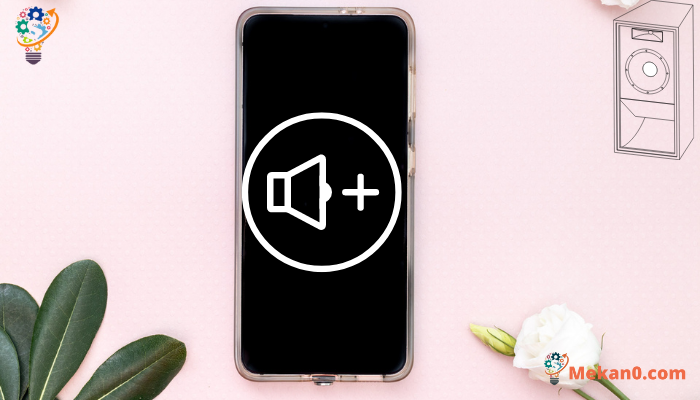ʻO 10 kiʻekiʻe loa nā polokalamu hoʻonui volume no ka Android 2024
Me ka kānalua ʻole, hauʻoli nā mea a pau i ka nānā ʻana i nā kiʻiʻoniʻoni, nā hōʻike TV, a me nā wikiō ma kā lākou Android smartphones, ʻaʻole wale ia, akā ʻo kēia mau kelepona i hana maikaʻi ʻia e hiki ai i nā mea hoʻohana ke hoʻolohe i ke mele pū kekahi. Eia naʻe, nui ka poʻe e kū nei i hoʻokahi pilikia i ka wā e pāʻani ana i ke mele a me ka nānā ʻana i nā wikiō, ʻaʻole lawa ka nui o nā kelepona Android ma ke ʻano o ke kani kani.
ʻO ka hopena, ʻike nā mea hoʻohana iā lākou iho me ke koho ʻole akā e hoʻololi i kā lākou kelepona Android inā ʻaʻole ia e hoʻokō i kā lākou mau koi e pili ana i ka maikaʻi o ke kani. Eia naʻe, ʻo ka hoʻololi ʻana i ke kelepona ma muli o ka leo haʻahaʻa ʻaʻole ia he koho kūpono. No laila, ua hana nā mea hoʻomohala i nā polokalamu liʻiliʻi e hoʻonui i ka leo ma ka hāmeʻa. Hiki ke loaʻa maʻalahi kēia mau polokalamu ma ka Google Play Store ma ka ʻimi ʻana iā 'Volume Booster'.
Ka papa inoa o nā polokalamu 10 Volume Booster kiʻekiʻe no ka Android
No laila, i kēia ʻatikala, ua hōʻuluʻulu mākou i kekahi mau polokalamu hoʻonui nui Android maikaʻi loa e hiki ke kōkua i ka hoʻonui ʻana i ka nui o kāu mau kelepona Android. No laila, e ʻimi kākou i ka papa inoa o nā polokalamu Volume Booster maikaʻi loa.
E akahele: E makaʻala i ka pāʻani ʻana i nā leo leo nui loa a me ka hoʻolohe ʻana i nā pae leo kiʻekiʻe no ka manawa lōʻihi hiki ke hōʻino i nā mea leo a i ʻole e pōʻino ka lohe. No laila, inā e hoʻonui ʻoe i ka leo, e hoʻohaʻahaʻa mau i ka leo. Ua hoʻopiʻi ka nui o nā mea hoʻohana e pili ana i kā lākou mau ʻōlelo a me nā headphone i ka pōʻino ma muli o ka hoʻohana ʻana i nā pae leo kiʻekiʻe loa. No laila, pono ʻoe e hoʻohana i kēia mau noi i kāu pilikia ponoʻī.
1. GOODev App
He ʻokoʻa iki ka Volume Booster GOODEV mai nā polokalamu ʻē aʻe a pau i helu ʻia ma ka ʻatikala, no ka mea he māmā a pololei, a koi ʻia e hoʻonui i ka leo o kāu mau mea haʻiʻōlelo a i ʻole nā mea ʻōlelo ma o ka hoʻololi ʻana i nā faila ʻōnaehana. Eia nō naʻe, ʻaʻole hana ʻo Volume Booster GOODEV ma nā polokalamu Android e holo ana i ka Android 4.2 a ua hōʻike kekahi mau mea hoʻohana ua luku ʻia kā lākou mau ʻōlelo a me nā headphone. No laila, pono ʻoe e hoʻohana i kēia app ma kāu pilikia ponoʻī.
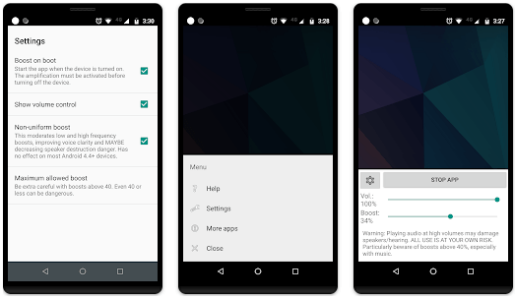
Nā hiʻohiʻona noi: GOODEV
- ʻO ka māmā a me ka pololei, kahi e maʻalahi ai ka hoʻohana.
- No noi manuahi, ʻaʻole koi i ke kumukūʻai e hoʻohana ai.
- Hoʻonui ia i ka leo ma o ka hoʻololi ʻana i nā faila ʻōnaehana.
- Kākoʻo i nā polokalamu Android he nui me ka Android 4.3 a i luna.
- E hana wikiwiki a me ka maikaʻi, no ka mea hiki ke hoʻonui nui ʻia ka leo i loko o kahi mau kekona.
- Loaʻa iā ia kahi koho e hoʻomalu i ka leo ma o kahi slider, e ʻae i nā mea hoʻohana e hoʻonui a hoʻemi pono i ka leo.
- Loaʻa iā ia kahi koho Sound Settings e hiki ai ke hoʻonohonoho pono i nā hoʻonohonoho kani e hoʻokō i nā pono o ka mea hoʻohana.
- Loaʻa ka app ma ka ʻōlelo Pelekania, akā hiki ke hoʻohana maʻalahi e nā mea hoʻohana maʻamau.
Loaʻa: HAAWINA
2. ʻO ka polokalamu VLC
Loaʻa ka polokalamu pāʻani media kaulana no PC, ʻo VLC, ma kāna ʻano Android pū kekahi, a ʻo ka mea maikaʻi e pili ana iā VLC no ka Android ʻo ia ke kākoʻo kokoke i nā ʻano media āpau.
He mea nui e hoʻomaopopo e hiki ke hoʻonui ʻia ka hoʻopuka leo o VLC no Android, akā e makaʻala ʻo ka hoʻonui ʻana i ka leo ma luna o ka pae paʻamau e hiki ke hōʻino i kāu mau mea ʻōlelo a i ʻole e hōʻeha i kou mau pepeiao.
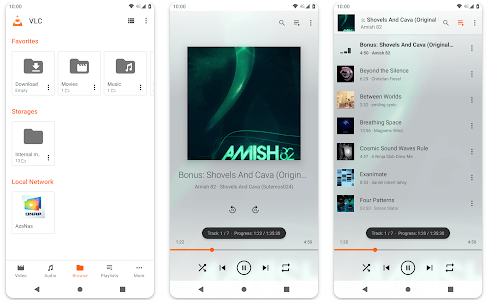
Nā hiʻohiʻona noi: VLC
- Kākoʻo ia i nā ʻano media like ʻole, me ka wikiō, nā leo, a me nā kiʻi.
- He mea maʻalahi a maʻalahi hoʻi ka hoʻohana ʻana, kahi kūpono no nā mea hoʻohana o nā pae āpau.
- Loaʻa iā ia ka hiʻona e hoʻomalu i ka wikiwiki o ka pāʻani, hoʻomaha, holomua a hoʻohuli i ke wikiō.
- Loaʻa iā ia kahi koho e hoʻoiho i nā subtitles a pāʻani iā lākou me ke wikiō.
- Loaʻa ka palapala noi ma ka ʻōlelo Arabic a me nā ʻōlelo ʻē aʻe.
- Hāʻawi ia i ka hiki ke hoʻonui i ka hoʻopuka leo, akā e makaʻala e hiki ke hōʻino i nā mea ʻōlelo a i ʻole nā pepeiao.
- Kākoʻo i ka hiki ke pāʻani i nā faila media i mālama ʻia ma ke kelepona paʻa lima a i ʻole ma nā pahu hoʻopaʻa waho.
- Loaʻa kahi hiʻohiʻona kaohi mamao, e ʻae i nā mea hoʻohana e hoʻomalu i ka pāʻani faila ma o ke kelepona paʻalima a i ʻole ka papa.
- Hāʻawi i kahi mana manuahi a wehe ʻia o ka noi, e ʻae i nā mea hoʻohana e hoʻoiho manuahi a hoʻohana.
- Loaʻa ka palapala noi i nā mea hou e hoʻomaikaʻi i ka hana, hoʻoponopono i nā pōpoki, a hoʻohui i nā hiʻohiʻona hou.
Loaʻa: 'O VLC
3. E hoopili i ka leo pololei
Inā makemake ʻoe i kahi papa mana piha piha no kāu kelepona Android, a laila ʻo Precise Volume paha ke koho kūpono loa iā ʻoe. Hāʻawi kēia koho iā ʻoe e kāʻalo i ka palena 15 paʻamau ma nā polokalamu Android, hāʻawi iā ʻoe i 100 mau pae leo like ʻole e hoʻokele. Hoʻopili paʻa ia i ka ʻōnaehana leo o kāu kelepona, hāʻawi iā ʻoe i nā koho hoʻomalu leo hou. Eia kekahi, hāʻawi ʻo Precise Volume i kahi ākea o nā hiʻohiʻona ʻē aʻe e like me ka hiki ke hoʻololi i ka leo no kēlā me kēia noi i kahi kaʻawale, a me ka hiki ke hoʻonohonoho i nā pae leo no ka pepeiao hema a me ka ʻākau. Ma kēia ala, hiki iā ʻoe ke leʻaleʻa i kahi ʻike Android i hoʻohālikelike ʻia i kāu mau makemake leo pilikino.
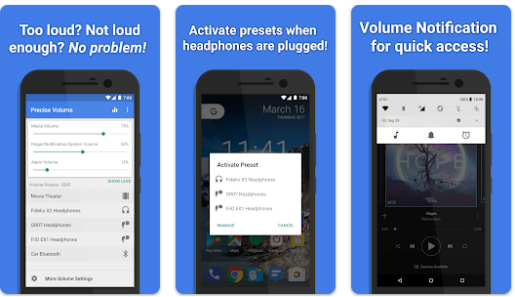
Nā hiʻohiʻona noi: Volume pololei
- E ʻoi aku ma mua o ka palena 15 mau pae leo ma nā polokalamu Android, e hāʻawi iā ʻoe i 100 mau pae leo like ʻole e hoʻomalu.
- Hoʻopili paʻa ia i ka ʻōnaehana leo o kāu kelepona, hāʻawi iā ʻoe i nā koho hoʻomalu leo hou.
- ʻO ka hiki ke hoʻololi i ka leo no kēlā me kēia noi i kahi kaʻawale, e ʻae iā ʻoe e hoʻonohonoho i ka leo no kēlā me kēia noi.
- Hoʻonohonoho kūʻokoʻa i nā pae leo no ka pepeiao hema a ʻākau, e ʻae iā ʻoe e hoʻoponopono maikaʻi i ka leo e like me kāu pono ponoʻī.
- Kākoʻo ʻenehana Hi-Fi, hiki iā ʻoe ke ʻike i ke kani kiʻekiʻe ma kāu kelepona Android.
- Nā pihi hiki ke hoʻopaʻa ʻia ma ka panel control volume, e ʻae iā ʻoe e koho i ke pihi e wehe i ka noi a i ʻole ka hana āu e makemake ai.
- ʻO ka hiki ke hoʻonohonoho i kāu mau pae leo makemake e like me nā hoʻonohonoho paʻamau, e ʻae iā ʻoe e hoʻopau i nā hoʻonohonoho paʻamau o kāu kelepona Android a hoʻoponopono i ka leo i ke ala āu e makemake ai.
- Mea hoʻohana maʻalahi a maʻalahi hoʻi ka mea hoʻohana, e maʻalahi ke kāohi i ka leo ma kāu kelepona Android.
- Kākoʻo ia i nā ʻōlelo like ʻole, e ʻae i nā mea hoʻohana mai nā ʻāina like ʻole e hauʻoli i kahi ʻike mea hoʻohana maʻalahi a intuitive.
- Loaʻa ka palapala noi i nā mea hou e hoʻomaikaʻi i ka hana, hoʻoponopono i nā pōpoki, a hoʻohui i nā hiʻohiʻona hou.
Loaʻa: ʻO ke kikowaena koʻikoʻi
4. polokalamu Equalizer FX
Inā makemake ʻoe e hoʻomaikaʻi i ka maikaʻi o ka hoʻopuka leo ma kāu kelepona Android, ʻo Equalizer FX ka hopena kūpono loa no ʻoe. ʻO Equalizer FX kekahi o nā polokalamu hoʻohālikelike leo maikaʻi loa i loaʻa no nā kelepona Android a loaʻa iā ia no ka hoʻoiho manuahi ma Google Play Store.
Hāʻawi ʻo Equalizer FX iā ʻoe i ka hiki ke hoʻoponopono i nā pae o nā hopena kani i hiki iā ʻoe ke hoʻomaikaʻi i ka maikaʻi o ke kani a hauʻoli i kāu mele i ke ala maikaʻi loa. Ma ka maʻamau, hāʻawi ʻo Equalizer FX i 12 mau preset ʻokoʻa e hoʻomaikaʻi i ka maikaʻi o ke kani, e like me nā hoʻonohonoho no Album, Podcast, Vocals, Radio, Classical, a me nā mea hou aku. Hiki iā ʻoe ke hana i kāu hoʻonohonoho leo ponoʻī me kēia noi, no ka mea, hāʻawi ia iā ʻoe i kahi maʻalahi a me ka mea hoʻohana maʻalahi e hoʻopili i nā hoʻonohonoho hopena kani e like me kāu makemake ponoʻī.
Eia kekahi, hāʻawi ʻo Equalizer FX i nā hiʻohiʻona ʻē aʻe e like me ka hoʻoponopono ʻana i ka leo honua a me ka hoʻonohonoho ʻana i kāu hoʻonohonoho kani i makemake ʻia e like me ka paʻamau. Hāʻawi ia iā ʻoe e hoʻolōʻihi i ka leo e hoʻomaikaʻi i ka wikiō a me ka hoʻokō leo, a pāʻani iā ia ma hope ke hoʻohana ʻoe i nā polokalamu ʻē aʻe.
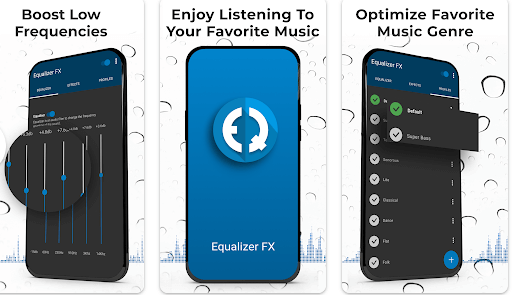
Nā hiʻohiʻona noi: Equalizer FX
- Hoʻokani maikaʻi i nā pae hopena kani, e ʻae iā ʻoe e hoʻomaikaʻi i ka maikaʻi o ke kani a hauʻoli i kāu mele ma ke ala maikaʻi loa.
- Aia he 12 mau preset like ʻole e hoʻomalu i ka maikaʻi o ke kani, e like me nā hoʻonohonoho no Album, Podcast, Vocals, Radio, Classical, a me nā mea ʻē aʻe.
- Hiki ke hana i kāu hoʻonohonoho kani ponoʻī me ka maʻalahi a maʻalahi hoʻi e hoʻohana.
- ʻO ka hiʻohiʻona hoʻoponopono leo maʻamau a hoʻonohonoho i kāu hoʻonohonoho leo makemake ma ke ʻano he paʻamau.
- ʻO ka hiki ke hoʻoikaika i ka lohi leo e hoʻomaikaʻi i ka hoʻohālikelike o ke kani a me ke kiʻi.
- ʻO ka hiʻohiʻona o ka holo ʻana i ka noi ma ke kua i ka wā e hoʻohana ana i nā noi ʻē aʻe.
- ʻO ka hiki ke hoʻoponopono i kāu ʻike leo i kāu mau pono kikoʻī.
- Maʻalahi a maʻalahi e hoʻohana i ka mea hoʻohana, kahi hiki iā ʻoe ke komo maʻalahi i nā hiʻohiʻona a me nā hoʻonohonoho like ʻole.
- ʻO ke kani kūlana kiʻekiʻe a kūpono me nā ʻano faila leo āpau.
- Hōʻike ia i ka hana wikiwiki a me nā mea hou e hoʻomaikaʻi i ka hana, hoʻoponopono i nā pōpoki a hoʻohui i nā hiʻohiʻona hou.
Loaʻa: Hoʻolima FX
5. Viper4Android App
Inā loaʻa iā ʻoe kahi kelepona Android, a laila ʻo ka Viper4Android app paha ke koho kūpono loa e hoʻomaikaʻi i ka maikaʻi o ke kani ma kāu kelepona. E hoʻomanaʻo, pono ʻo Viper4Android i ke aʻa e hoʻopili i nā kānana leo ākea ākea, akā hiki iā ʻoe ke hauʻoli i nā hopena kani i hoʻonui ʻia mai nā polokalamu Android āu e hoʻohana nei.
Loaʻa i ka polokalamu Viper4Android kahi hiʻohiʻona i kapa ʻia ʻo eXtra Loud mode, e hoʻonui ana mai ka liʻiliʻi a hiki i nā pae ikaika loa, e ʻae iā ʻoe e hoʻolohe i nā mele me ke ʻano kiʻekiʻe a me ke kani ʻoi aku ka ikaika. Hāʻawi pū ʻo Viper4Android i kekahi mau koho hoʻomaikaʻi ʻana i ka leo, e like me ka hoʻonui ʻana i ke kani a puni, bass boost, etc., hiki ke kōkua iā ʻoe e hoʻokō i ka maikaʻi leo maikaʻi mai ka leo o kāu kelepona.
Eia hou, hiki i ka Viper4Android ke hoʻohana i nā mea hoʻohana me nā hoʻonohonoho kiʻekiʻe e hana i kā lākou ʻike leo, e like me ka hoʻonohonoho ʻana i nā hoʻonohonoho like ʻole no ke mele, wikiō, nā pāʻani, a me nā kelepona kelepona. Hāʻawi pū ia i kahi mea hoʻohana maʻalahi a me nā mea hou e hoʻomaikaʻi i ka hana a hoʻohui i nā hiʻohiʻona hou.
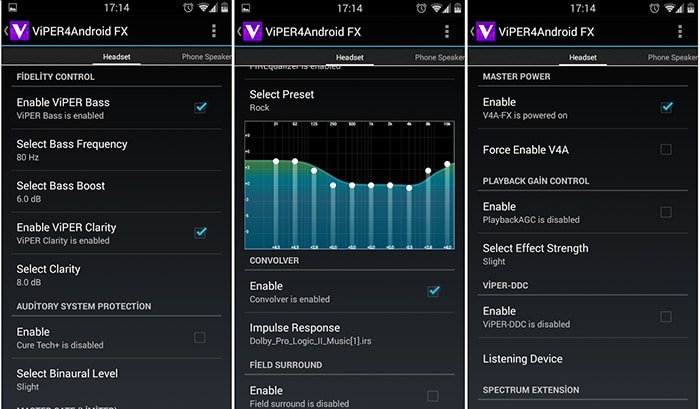
Nā hiʻohiʻona noi: Viper4Android
- Hoʻomaikaʻi maikaʻi i ka maikaʻi o ke kani, hoʻonui i ka bass, hoʻopuni i ke kani, lohi a me nā mea hou aku.
- ʻO ka hiʻohiʻona mode eXtra Loud e hāʻawi iā ʻoe i nā bass hou aʻe a me ke kani maʻalahi.
- Aia nā hoʻonohonoho holomua e hana i kāu ʻike leo, e like me ka hoʻonui ʻana i ke kani hoʻopuni, hoʻonui i ka bass, a me nā mea hou aku.
- Hiki ke hoʻomaikaʻi i ka maikaʻi o ka leo o kekahi noi Android āu e hoʻohana ai e hoʻomaikaʻi i ka noi o nā kānana leo i loaʻa.
- Loaʻa nā koho hoʻonui leo e hiki ke kōkua iā ʻoe e hoʻokō i ka maikaʻi leo maikaʻi mai ka leo o kāu kelepona.
- Nā mea hoʻohana hoʻohana a me nā mea hou e hoʻomaikaʻi i ka hana, hoʻoponopono i nā pōpoki a hoʻohui i nā hiʻohiʻona hou.
- Hiki ke hoʻonohonoho i nā hoʻonohonoho like ʻole no ke mele, wikiō, nā pāʻani a me nā kelepona kelepona.
- He kūpono me nā ʻano faila leo like ʻole, e like me MP3, FLAC, a me nā mea hou aku.
- Kākoʻo ʻo Viper4Android i ka Hi-Res Audio, a hiki i nā mea hoʻohana ke hana i kā lākou hoʻonohonoho leo makemake.
- Pono ʻo Viper4Android i ke aʻa no ka hoʻopili ʻana i nā kānana leo ākea ākea, akā hiki ke leʻaleʻa i nā hopena kani i hoʻonui ʻia mai nā polokalamu Android āu e hoʻohana nei.
Loaʻa: ʻO Viper4Android
6. Loudspeaker app
ʻO Loudspeaker kahi noi i hoʻohana ʻia e hoʻohuli i ke kelepona paʻa i kahi leo kani waho maʻalahi. Maʻalahi ka hoʻohana ʻana a ʻaʻole koi i nā hoʻonohonoho paʻakikī. Hiki i nā mea hoʻohana ke pāʻani i ke mele ma ke kelepona paʻa a hoʻohana i ka polokalamu e hoʻonui i ke kani a hoʻonui i ka leo a ʻoi aku ka ikaika.
Hana maʻalahi ka palapala noi, no ka mea, hoʻohana ʻo ia i ka microphone i kūkulu ʻia i loko o ke kelepona e hoʻopaʻa a hoʻonui i ke kani, a laila hōʻike ʻia ma ka leo waho. Hiki i nā mea hoʻohana ke hoʻomalu i ka leo ma ke kaomi ʻana i ke pihi leo ma ka app.
Loaʻa ka polokalamu no ka manuahi ma ka hale kūʻai App no Android a koi ʻia ka mana OS 4.0.3 a i ʻole ma hope. Hāʻawi ka palapala noi i kekahi mau koho hou, e like me ka hoʻonohonoho ʻana i ka leo paʻamau a me ka hoʻololi ʻana i ke kala o ka interface noi.
He mea nui e hoʻomaopopo ʻaʻole hiki i ka polokalamu Loudspeaker ke hoʻomaikaʻi nui i ka maikaʻi o ke kani, no ka mea, hoʻohana wale ia i ka microphone i kūkulu ʻia i ke kelepona e hoʻopaʻa a hoʻonui i ke kani. ʻAʻole hiki ke hoʻohana ʻia ma ke ʻano he pani no nā amplifiers kiʻekiʻe, akā hiki ke hoʻohana ʻia no ka hoʻomaikaʻi ʻana i ka maikaʻi o ke kani ma ke kelepona paʻa ma ka laulā.
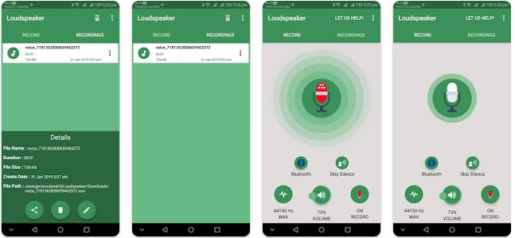
Nā hiʻohiʻona noi: Loudspeaker
- Maʻalahi o ka hoʻohana: He maʻalahi a maʻalahi ka hoʻohana ʻana i ka mea hoʻohana, kahi e hiki ai i nā mea hoʻohana ke hoʻomaka me hoʻokahi kaomi.
- E hoʻololi i ke kelepona paʻalima i ke kelepona: ʻae ka palapala noi i nā mea hoʻohana e hoʻololi i kā lākou kelepona paʻa i kahi leo leo waho maʻalahi e hoʻomaikaʻi i ka maikaʻi o ke kani.
- Hoʻonui i ka leo: Hāʻawi ka palapala noi i nā mea hoʻohana e hoʻonui i ka leo ma ke kelepona paʻa, e ʻae iā lākou e lohe i nā mele a me nā leo me ka maopopo.
- Hana me nā polokalamu like ʻole: Hiki i nā mea hoʻohana ke hoʻohana i ka noi me nā noi like ʻole i loaʻa nā leo, e like me nā noi mele a me nā noi wikiō.
- Nā koho hou aku: Hāʻawi ka palapala noi i kekahi mau koho hou, e like me ka hoʻololi ʻana i ke kala o ka interface noi, a me ka hoʻonohonoho ʻana i ka leo paʻamau.
- Hoʻohana manuahi: Loaʻa ka polokalamu no ka manuahi ma ka Android App Store a ʻaʻole koi i nā uku no ka hoʻohana ʻana.
- ʻAʻohe pono o nā mea hana hou: ʻokoʻa ka noi ma ka koi ʻole ʻana i nā mea hana hou e holo ai, no ka mea, hoʻohana ʻo ia i ka microphone i kūkulu ʻia i ke kelepona e hoʻopaʻa a hoʻonui i ke kani.
- ʻO ka liʻiliʻi liʻiliʻi: Hōʻike ʻia ka palapala noi e kona liʻiliʻi liʻiliʻi, no ka mea, ʻaʻole ia e lawe i kahi nui ma ke kelepona paʻa, kahi e maʻalahi ai ka hoʻohana a hoʻoiho.
- Hoʻohālikelike me nā polokalamu like ʻole: Ua kūpono ka noi me nā ʻano like ʻole o nā kelepona Android, kahi e loaʻa ai ia i nā mea āpau.
- Hoʻohana Palekana: Ke hana nei ka palapala noi ma ke ʻano palekana a ʻaʻole e hoʻopilikia i ke kelepona paʻa a i ʻole nā mea hoʻohana, kahi i koho maikaʻi ai no ka hoʻohana ʻana i kēlā me kēia lā.
- Nā leka hoʻomaopopo e pili ana i ke kani: Hāʻawi ka app i nā mea hoʻohana e ʻike i nā leka e pili ana i ke kani, e like me ka pae leo o kēia manawa a me ka pili ʻana o ke kelepona i ka leo waho.
Loaʻa: ʻO ka leo mele
7. Mea hoʻonui Volume
ʻO Volume Booster kahi polokalamu e manaʻo e hoʻonui i ka leo ma ke kelepona. He maʻalahi a maʻalahi ka hoʻohana ʻana i ka noi, a hiki ke hoʻohana ʻia me nā noi like ʻole i loaʻa nā leo, e like me nā noi mele a me nā noi wikiō.
Hana ka palapala noi ma ka hoʻonui ʻana i ka leo ma ke kelepona paʻa me ka hoʻohana ʻana i nā ʻenehana leo like ʻole. Hiki i nā mea hoʻohana ke hoʻololi maʻalahi i ka leo me ka hoʻohana ʻana i ka pahu mana i loaʻa i ka app.
Loaʻa ka palapala noi no ka manuahi ma ka Hale Paʻi App no Android, a ua kūpono me nā ʻano kelepona Android like ʻole. Hiki i nā mea hoʻohana ke hoʻoiho a hoʻohana i ka noi me ka ʻole o ka pono o nā hoʻonohonoho paʻakikī.
Pono e hoʻomaopopo ʻia ua ʻōlelo ʻia kekahi mau mea hoʻohana e hoʻohana i ka noi me ka akahele, no ka mea, ʻo ka hoʻonui nui ʻana i ka leo hiki ke hōʻeha i nā mea ʻōlelo a lohe paha. No laila, pono e hoʻohana nā mea hoʻohana i ka app me ka naʻauao a ʻaʻole e hoʻonui i ka leo i nā pae kiʻekiʻe loa.
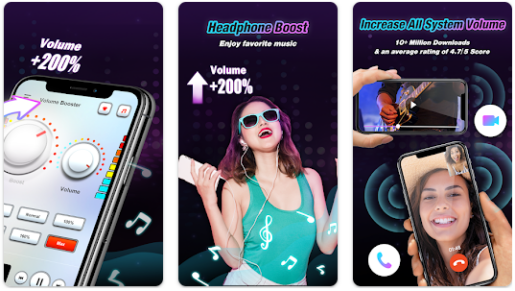
Nā hiʻohiʻona noi: Volume Booster
- ʻO ka maʻalahi o ka hoʻohana: He maʻalahi a maʻalahi ka hoʻohana ʻana i ka mea hoʻohana, kahi e hiki ai i nā mea hoʻohana ke hoʻonui i ka leo me hoʻokahi kaomi.
- Hoʻonui i ka leo: Hāʻawi ka palapala noi i nā mea hoʻohana e hoʻonui i ka leo ma ke kelepona paʻa, e ʻae iā lākou e lohe i nā mele a me nā leo me ka maopopo.
- Hana me nā polokalamu like ʻole: Hiki i nā mea hoʻohana ke hoʻohana i ka noi me nā noi like ʻole i loaʻa nā leo, e like me nā noi mele a me nā noi wikiō.
- Nā hoʻonohonoho lehulehu: Hāʻawi ka app i nā mea hoʻohana e hana i nā hoʻololi i nā hoʻonohonoho leo, e like me ke koho ʻana i kahi pae leo i makemake ʻia a me ka hoʻāla ʻana i ke ʻano leo leo nui.
- Ka pale ʻana i ka pōʻino o ka lohe: Aia ka palapala noi i kahi hana pale hoʻolohe, kahi e hoʻopuka ai i kahi ʻōlelo aʻo ke piʻi ka leo i kahi pae e hiki ai ke hōʻeha i ka lohe.
- Hoʻohana palekana: Hāʻawi ka palapala noi iā ʻoe e hoʻonui i ka leo ma kahi ala palekana a ʻaʻole e hoʻopilikia i ke kelepona paʻalima a i ʻole nā mea hoʻohana.
- Hoʻohālikelike me nā polokalamu like ʻole: Ua kūpono ka noi me nā ʻano like ʻole o nā kelepona Android, kahi e loaʻa ai ia i nā mea āpau.
- Nā mea hou mau: Loaʻa i ka app nā mea hou i kēlā me kēia manawa e hoʻomaikaʻi i kāna hana a hoʻohui i nā hiʻohiʻona hou.
- ʻO ka hiki ke koho i nā ʻano hoʻonohonoho like ʻole no ke kani: ʻAe ka palapala noi i nā mea hoʻohana e kuhikuhi i nā ʻano hoʻonohonoho like ʻole no ke kani, e like me nā hoʻonohonoho kani i makemake ʻia no ke mele a i ʻole wikiō, a hiki pū i ke koho ʻana i ke ʻano kani e kūpono i ka mea hoʻohana i ka noi, e like me ka ʻano kani no nā pāʻani a i ʻole ke ʻano kani no nā kelepona.
- Loud Volume Mode: Hāʻawi ka app i nā mea hoʻohana e hoʻāla i ka Loud Volume Mode, kahi e hoʻonui ai i ka leo i kahi pae kiʻekiʻe ma mua o ka pae maʻamau, a hiki ke hoʻohana ʻia i ka wā e koi ʻia ai ka piʻi ʻana o ka leo.
- Ka mālama ʻana i ka maikaʻi o ka leo: ʻAe ka noi iā ʻoe e hoʻonui i ka leo me ka ʻole o ka hoʻopili ʻana i ka maikaʻi o ka leo, ʻoiai e hoʻomaikaʻi ana i ka leo ma kahi ala palekana a maikaʻi.
- Kākoʻo ʻenehana: Hāʻawi ʻia nā mea hoʻohana me ke kākoʻo ʻenehana manuahi e ka hui kākoʻo ʻenehana o ka noi, kahi e hiki ai iā lākou ke hoʻokaʻaʻike i ka hui inā loaʻa iā lākou kekahi pilikia me ka hoʻohana ʻana i ka noi a i ʻole he nīnau.
- Pahemo: Hiki i nā mea hoʻohana ke hoʻohana i ka noi me ka ʻole o ka pono e hoʻopili i ka Pūnaewele, ʻoiai ke hana kūʻokoʻa ka noi ma ka hāmeʻa.
- Hiki ke hoʻohana ʻia ma nā wahi lehulehu: Hiki i nā mea hoʻohana ke hoʻohana i ka app ma nā wahi ākea, e like me nā keʻena, nā hale ʻaina, a me nā hale pō, e hoʻonui i ka leo ma ia mau wahi.
Loaʻa: Hoʻolaha kūleʻa
8. Ka polokalamu Super Loud Volume
ʻO Super Loud Volume Booster kahi noi e manaʻo e hoʻonui nui i ka leo ma ke kelepona. He maʻalahi a maʻalahi ka hoʻohana ʻana i ka noi, a hiki ke hoʻonui nui i ka pae leo mai ka pae maʻamau i loaʻa ma ke kelepona.
Ke hana nei ka palapala noi me ka hoʻohana ʻana i nā ʻenehana leo like ʻole e hoʻonui i ka leo, a hiki i nā mea hoʻohana ke hoʻololi i ka leo me ka hoʻohana ʻana i ka pahu mana i loaʻa i ka noi. Hāʻawi ka app i nā mea hoʻohana e koho i nā hoʻonohonoho leo like ʻole, e like me ke ʻano kani leo pāʻani a i ʻole ke ʻano kani kani mele.
Loaʻa ka palapala noi no ka manuahi ma ka Hale Paʻi App no Android, a ua kūpono me nā ʻano kelepona Android like ʻole. Hiki i nā mea hoʻohana ke hoʻoiho a hoʻohana i ka noi me ka ʻole o ka pono o nā hoʻonohonoho paʻakikī.
Pono e hoʻomaopopo ʻia ua ʻōlelo ʻia kekahi mau mea hoʻohana e hoʻohana i ka noi me ka akahele, no ka mea, ʻo ka hoʻonui nui ʻana i ka leo hiki ke hōʻeha i nā headphone a i ʻole nā mea hoʻolohe. No laila, pono e hoʻohana nā mea hoʻohana i ka app me ka naʻauao a ʻaʻole e hoʻonui i ka leo i nā pae kiʻekiʻe loa.
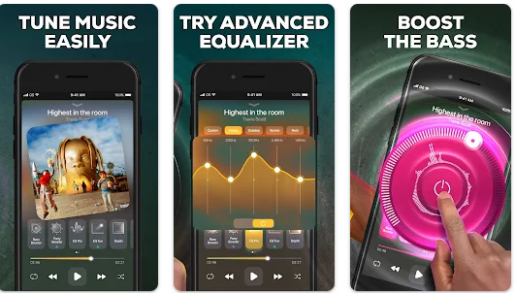
Nā hiʻohiʻona noi: Super Loud Volume
- Hoʻonui i ka leo: Hiki i ka noi ke hoʻonui nui i ka leo mai ka pae maʻamau i loaʻa ma ke kelepona, hiki i nā mea hoʻohana ke hoʻolohe i nā mele a me nā wikiō me ka maopopo.
- ʻO ka maʻalahi o ka hoʻohana: He maʻalahi a maʻalahi ka hoʻohana ʻana i ka mea hoʻohana, kahi e hiki ai i nā mea hoʻohana ke hoʻonui i ka leo me hoʻokahi kaomi.
- Hana me nā polokalamu like ʻole: Hiki i nā mea hoʻohana ke hoʻohana i ka noi me nā noi like ʻole i loaʻa nā leo, e like me nā noi mele a me nā noi wikiō.
- Nā hoʻonohonoho lehulehu: Hāʻawi ka app i nā mea hoʻohana e hana i nā hoʻololi i nā hoʻonohonoho leo, e like me ke koho ʻana i kahi pae leo i makemake ʻia a me ka hoʻāla ʻana i ke ʻano leo leo nui.
- Ka pale ʻana i ka pōʻino o ka lohe: Aia ka palapala noi i kahi hana pale hoʻolohe, kahi e hoʻopuka ai i kahi ʻōlelo aʻo ke piʻi ka leo i kahi pae e hiki ai ke hōʻeha i ka lohe.
- Hoʻohana palekana: Hāʻawi ka palapala noi iā ʻoe e hoʻonui i ka leo ma kahi ala palekana a ʻaʻole e hoʻopilikia i ke kelepona paʻalima a i ʻole nā mea hoʻohana.
- Ka leo kiʻekiʻe loa: ʻAe ka palapala noi i nā mea hoʻohana e hoʻonohonoho i ka leo kiʻekiʻe, e pale i ka hoʻonui ʻana i ka leo i kahi pae e hiki ai ke hōʻeha i ka lohe.
- Hoʻohālikelike me nā polokalamu like ʻole: Ua kūpono ka noi me nā ʻano like ʻole o nā kelepona Android, kahi e loaʻa ai ia i nā mea āpau.
- ʻO ke ʻano kani kani akamai: He ʻano leo akamai ka polokalamu e hiki ai i nā mea hoʻohana ke hoʻololi i ka leo ma muli o ke kaiapuni a puni, e hoʻohana ai i nā wahi walaʻau.
- ʻO ke ʻano leo no nā kelepona kelepona: ʻae ka noi i nā mea hoʻohana e hoʻomaikaʻi i ka maikaʻi o ke kani i ka wā o ke kelepona ʻana, ma o ka hoʻomaikaʻi ʻana i ka leo a me ka hōʻemi ʻana i ka leo hope.
- ʻAʻole pono e hoʻopili i ka Pūnaewele: Ua ʻike ʻia ka noi ma ka nele o ka pono e hoʻopili i ka Pūnaewele, no ka mea hiki i nā mea hoʻohana ke hoʻohana iā ia i kēlā me kēia manawa a me nā wahi āpau me ka ʻole o ka pono o kahi pilina pūnaewele.
- Mālama i nā ʻōkuhi: Hiki i nā mea hoʻohana ke mālama i nā ʻano hoʻonohonoho like ʻole a lākou e makemake ai a hoʻihoʻi iā lākou i kēlā me kēia manawa a lākou e makemake ai.
- Loaʻa manuahi: Loaʻa ka app no ka manuahi ma ka App Store a ʻaʻohe o nā kumukūʻai hou a i ʻole nā hoʻolaha hoʻonāukiuki.
- Nā Hou Mau: Hoʻonui mau ʻia ka app e hoʻomaikaʻi i ka hana a hoʻohui i nā hiʻohiʻona hou.
- Kākoʻo ʻenehana: Loaʻa ke kākoʻo ʻenehana i nā mea hoʻohana inā loaʻa lākou i nā pilikia a i ʻole nā kūʻē kūʻē, e ʻoi aku ka maʻalahi o ka hoʻohana ʻana i ka noi.
Loaʻa: Leo Nui Loa
9. Mea hoʻolalelale Speaker Boost
ʻO Speaker Boost kahi polokalamu e manaʻo e hoʻonui nui i ka leo ma ke kelepona. He maʻalahi a maʻalahi ka hoʻohana ʻana i ka noi, a hiki ke hoʻonui nui i ka pae leo mai ka pae maʻamau i loaʻa ma ke kelepona.
Ke hana nei ka palapala noi me ka hoʻohana ʻana i nā ʻenehana leo like ʻole e hoʻonui i ka leo, a hiki i nā mea hoʻohana ke hoʻololi i ka leo me ka hoʻohana ʻana i ka pahu mana i loaʻa i ka noi. Hāʻawi ka app i nā mea hoʻohana e koho i nā hoʻonohonoho leo like ʻole, e like me ke ʻano kani leo pāʻani a i ʻole ke ʻano kani kani mele.
Loaʻa ka palapala noi no ka manuahi ma ka Hale Paʻi App no Android, a ua kūpono me nā ʻano kelepona Android like ʻole. Hiki i nā mea hoʻohana ke hoʻoiho a hoʻohana i ka noi me ka ʻole o ka pono o nā hoʻonohonoho paʻakikī.
Pono e hoʻomaopopo ʻia ua ʻōlelo ʻia kekahi mau mea hoʻohana e hoʻohana i ka noi me ka akahele, no ka mea, ʻo ka hoʻonui nui ʻana i ka leo hiki ke hōʻeha i nā headphone a i ʻole nā mea hoʻolohe. No laila, pono e hoʻohana nā mea hoʻohana i ka app me ka naʻauao a ʻaʻole e hoʻonui i ka leo i nā pae kiʻekiʻe loa.
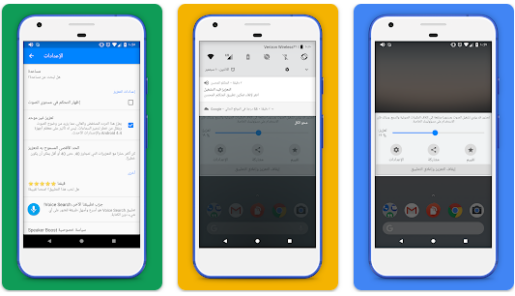
Nā hiʻohiʻona noi: Speaker Boost
- Hoʻonui i ka leo: Hiki i ka noi ke hoʻonui nui i ka leo mai ka pae maʻamau i loaʻa ma ke kelepona, hiki i nā mea hoʻohana ke hoʻolohe i nā mele a me nā wikiō me ka maopopo.
- ʻO ka maʻalahi o ka hoʻohana: He maʻalahi a maʻalahi ka hoʻohana ʻana i ka mea hoʻohana, kahi e hiki ai i nā mea hoʻohana ke hoʻonui i ka leo me hoʻokahi kaomi.
- Hana me nā polokalamu like ʻole: Hiki i nā mea hoʻohana ke hoʻohana i ka noi me nā noi like ʻole i loaʻa nā leo, e like me nā noi mele a me nā noi wikiō.
- Nā hoʻonohonoho lehulehu: Hāʻawi ka app i nā mea hoʻohana e hana i nā hoʻololi i nā hoʻonohonoho leo, e like me ke koho ʻana i kahi pae leo i makemake ʻia a me ka hoʻāla ʻana i ke ʻano leo leo nui.
- Ka pale ʻana i ka pōʻino o ka lohe: Aia ka palapala noi i kahi hana pale hoʻolohe, kahi e hoʻopuka ai i kahi ʻōlelo aʻo ke piʻi ka leo i kahi pae e hiki ai ke hōʻeha i ka lohe.
- 6- Hoʻohana palekana: ʻae ka noi iā ʻoe e hoʻonui i ka leo ma kahi ala palekana a ʻaʻole e hoʻopilikia i ke kelepona paʻa a i ʻole nā mea hoʻohana.
- Ka leo kiʻekiʻe loa: ʻAe ka palapala noi i nā mea hoʻohana e hoʻonohonoho i ka leo kiʻekiʻe, e pale i ka hoʻonui ʻana i ka leo i kahi pae e hiki ai ke hōʻeha i ka lohe.
- Hoʻohālikelike me nā polokalamu like ʻole: Ua kūpono ka noi me nā ʻano like ʻole o nā kelepona Android, kahi e loaʻa ai ia i nā mea āpau.
- ʻAno kani maʻamau: Hiki i nā mea hoʻohana ke hoʻonohonoho i nā hoʻonohonoho kani e like me kā lākou pono ponoʻī.
- ʻO ke ʻano kani leo akamai: Hiki i ka app ke hoʻohana i ka Smart Sound Mode e hiki ai i nā mea hoʻohana ke hoʻoponopono ʻokoʻa i ka leo e pili ana i ke kaiapuni a puni, i mea kūpono no ka hoʻohana ʻana i nā wahi walaʻau.
- Kākoʻo ʻŌlelo Nui: Loaʻa ka app ma nā ʻōlelo he nui, e maʻalahi ai ka hoʻohana ʻana no nā mea hoʻohana mai nā ʻāina a me nā moʻomeheu like ʻole.
Loaʻa: Hoʻonui ʻōlelo
10. Mea hoʻonui leo
ʻO Sound Amplifier kahi noi i hoʻomohala ʻia e Google e manaʻo nei e hoʻomaikaʻi i ka maikaʻi o ke kani a hoʻonui i ke kani ma nā kelepona Android. Kōkua ka app i ka poʻe me ka lohe a paʻakikī paha e hoʻomaikaʻi i ka maikaʻi o ke kani a me ka maʻalahi o ka hoʻolohe.
Hāʻawi ka palapala noi i nā mea hoʻohana e hoʻonui i ke kani ma ka hoʻohana ʻana i nā hiʻohiʻona leo i loaʻa i ka atamai. Nui nā hiʻohiʻona pono o ka polokalamu.
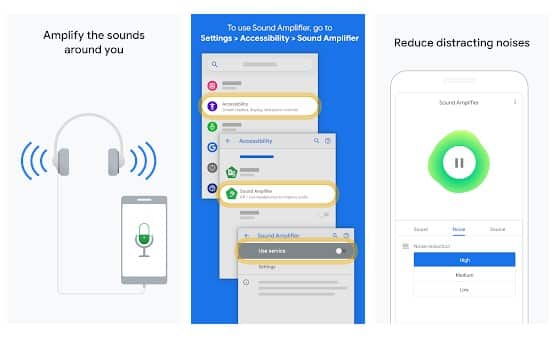
Nā hiʻohiʻona noi: Mea hoʻonui leo
- Audio Amplification: Hāʻawi ka palapala noi i nā mea hoʻohana e hoʻonui nui i ke kani, e kūpono ai i ka poʻe pilikia ka lohe.
- E hoʻomaikaʻi i ka maikaʻi o ke kani: E kōkua ka noi i ka hoʻomaikaʻi ʻana i ka maikaʻi o ke kani a hoʻomaʻemaʻe a maʻemaʻe.
- Ka mana o ka leo: E ʻae ka noi i nā mea hoʻohana e kāohi i ka leo a hoʻonui a hoʻemi paha.
- Hoʻolike Poʻo: Ua kūpono ka app me nā ʻano poʻo poʻo like ʻole, hiki ke loaʻa i nā poʻe āpau.
- Ka Manaʻo Audio Frequency: Hiki i ka palapala noi ke hoʻokele a hoʻoponopono i nā alapine leo e like me kā lākou pono ponoʻī.
- Volume Surge Protection: Hāʻawi ka app i kahi hiʻohiʻona pale hoʻolohe, e aʻo ana i nā mea hoʻohana i ka piʻi ʻana o ka leo i kahi pae e hiki ai ke hōʻeha i ka lohe.
- Maʻalahi e hoʻohana: He maʻalahi a maʻalahi ka hoʻohana ʻana i ka mea hoʻohana, kahi e hiki ai i nā mea hoʻohana ke hoʻonui i ka leo me hoʻokahi kaomi.
- Hana Pahemo: Ke hana nei ka palapala noi me ka pono ʻole o kahi pili pūnaewele, hiki ke loaʻa i nā mea hoʻohana i kēlā me kēia manawa a me nā wahi āpau.
- Ka liʻiliʻi liʻiliʻi: ʻike ʻia ka palapala noi e ka liʻiliʻi liʻiliʻi, no ka mea ʻaʻole ia e lawe i kahi nui o ka hoʻomanaʻo kūloko o ke kelepona.
- Hoʻohālikelike me nā polokalamu like ʻole: Ua kūpono ka noi me nā ʻano like ʻole o nā kelepona Android, kahi e loaʻa ai ia i nā mea āpau.
- Nā hoʻonohonoho lehulehu: Hāʻawi ka app i nā mea hoʻohana e hana i nā hoʻololi i nā hoʻonohonoho leo, e like me ke koho ʻana i kahi pae leo i makemake ʻia, ka hoʻoulu ʻana i ke ʻano leo leo nui, a me ke koho ʻana i ke alapine leo e hoʻonui ai.
- Kākoʻo ʻŌlelo Nui: Loaʻa ka app ma nā ʻōlelo he nui, e maʻalahi ai ka hoʻohana ʻana no nā mea hoʻohana mai nā ʻāina a me nā moʻomeheu like ʻole.
- Hoʻomaikaʻi i ka ʻike mea hoʻohana: Hāʻawi ka palapala noi i kahi ʻike mea hoʻohana ʻoluʻolu a maʻalahi, kahi e hiki ai i nā mea hoʻohana ke komo maʻalahi i nā hana āpau a me hoʻokahi kaomi.
- Kākoʻo ʻenehana: Hāʻawi ka palapala noi i ke kākoʻo ʻenehana maikaʻi loa i nā mea hoʻohana, kahi e hiki ai iā lākou ke hoʻokaʻaʻike i ka hui kākoʻo ʻenehana no ke kōkua inā pilikia a nīnau paha.
- E hoʻohana i nā wahi walaʻau: Hāʻawi ka app i nā mea hoʻohana e hoʻololi i ka leo ma muli o ke kaiapuni a puni, e hoʻohana ai i nā wahi walaʻau.
- Kāohi i nā kumu leo: ʻAe ka app i nā mea hoʻohana e hoʻokele a hoʻomaikaʻi i kā lākou punahele leo punahele, e like me nā wikiō, nā mele, a me nā kelepona.
Loaʻa: Hoʻōkuhi leo
ka hopena
Hiki i nā mea a pau ke pōmaikaʻi mai nā polokalamu hoʻonui volume e loaʻa ai ka ʻike leo maikaʻi a maʻalahi. ʻOiai he nui nā noi i loaʻa no kēia kumu, ʻo ke koho kūpono e pili ana i ka pono o kēlā me kēia mea hoʻohana a me nā hiʻohiʻona o ka hāmeʻa āna e hoʻohana nei. He mea nui e hōʻoia e koho ʻoe i kahi polokalamu i kūpono me kāu kelepona paʻalima a hāʻawi i nā hiʻohiʻona āu e pono ai. Ma hope o ka hoʻohana ʻana i kēia mau noi, pono e mālama pono i ka hoʻoponopono ʻana i ka leo i ʻoluʻolu no ka lohe ʻana a ʻaʻole pili i ke olakino lohe. ʻO ka hope loa, pono e hoʻohana ʻia kēia mau noi me ka naʻauao a me ke kuleana e hoʻomaikaʻi i ka ʻike leo a pale aku i nā pōʻino olakino.